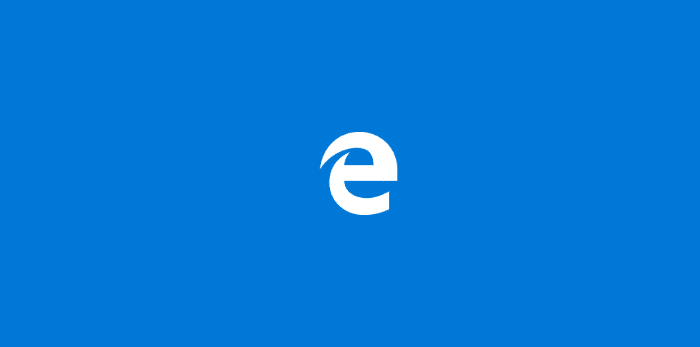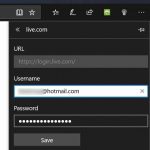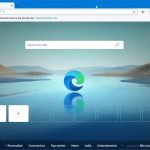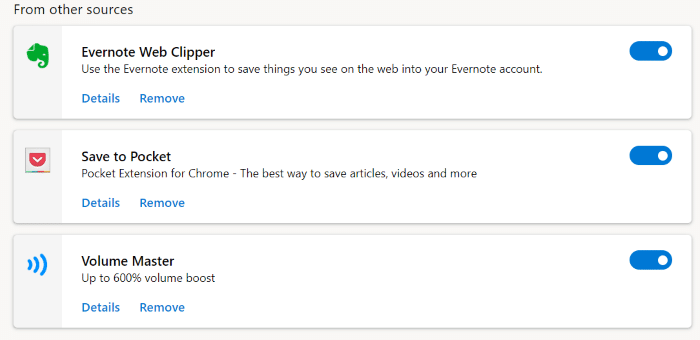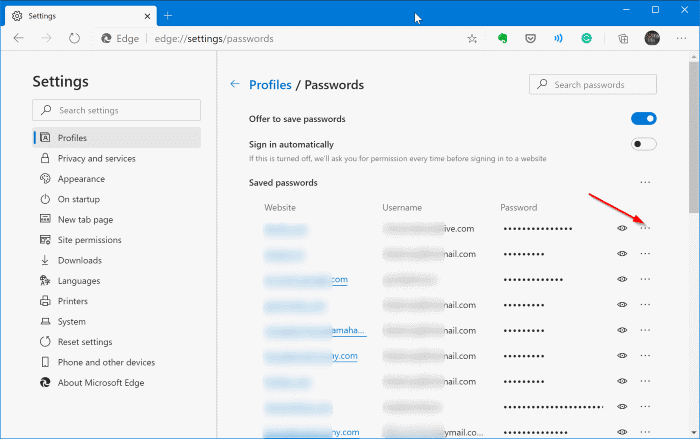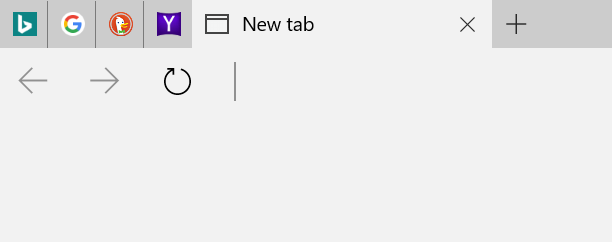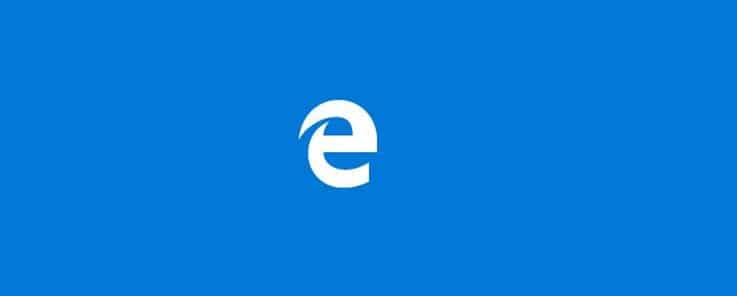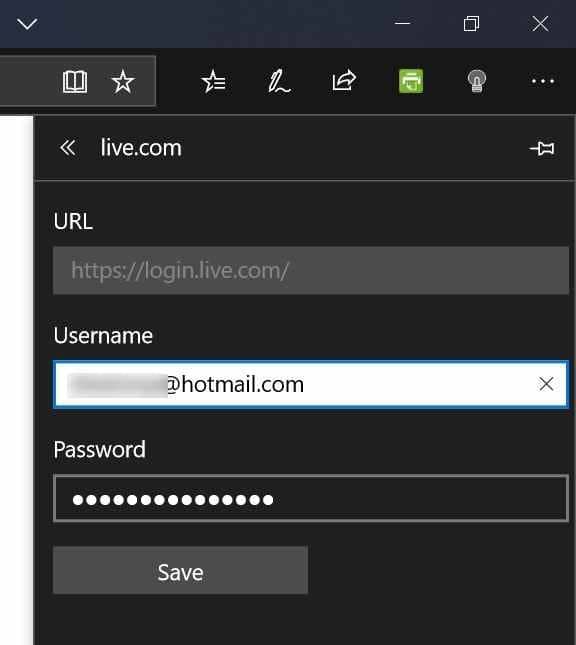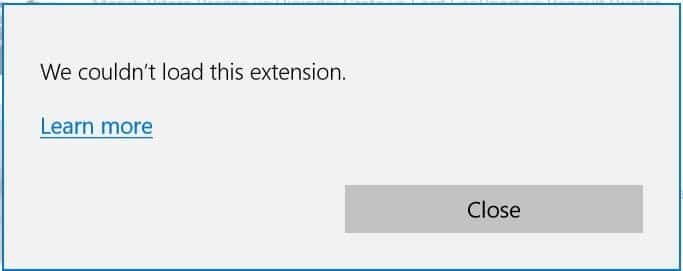En naviguant sur Internet, nous rencontrons souvent des sites Web qui commencent automatiquement à lire des vidéos avec audio. En plus d’être ennuyeuses, ces vidéos à lecture automatique consomment également vos données (c’est très important pour les utilisateurs du haut débit mobile).
Ces vidéos sont généralement placées dans la barre latérale. Sur certains sites Web, les vidéos commencent à jouer avec de l’audio pendant une seconde ou deux, puis la lecture vidéo se poursuit sans audio. Les vidéos de lecture automatique ennuyeuses sont très courantes de nos jours. Et le pire, c’est que, le plus souvent, ces vidéos ne sont même pas liées au contenu de la page Web.
Le leader du marché Google Chrome propose une option pour empêcher la lecture automatique des vidéos. Une solution similaire peut également être trouvée dans Firefox. La bonne nouvelle est que vous pouvez désormais configurer Edge pour arrêter également la lecture automatique des vidéos.
Si vous utilisez le navigateur Microsoft Edge dans Windows 10 pour naviguer sur le Web, vous pouvez désormais configurer Edge pour empêcher les sites Web de lire automatiquement des vidéos.
Désactiver la lecture automatique des médias dans Chromium-Edge
Si vous exécutez l’ancienne version Edge, faites défiler la page pour voir les directions.
Étape 1: gentil edge: // paramètres / contenu dans la barre d’adresse et appuyez sur se connecter à bouton pour ouvrir la page Autorisations.
Étape 2: Faites défiler la page pour voir Lecture automatique multimédia s’enregistrer. Clique dessus.
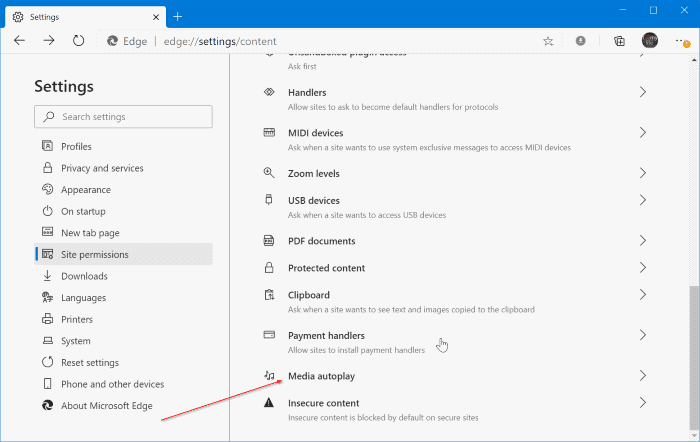
Étape 3: Dans la liste déroulante à côté du fichier Vérifiez si l’audio et la vidéo sont automatiquement lus sur les sites option, sélectionnez Limite.
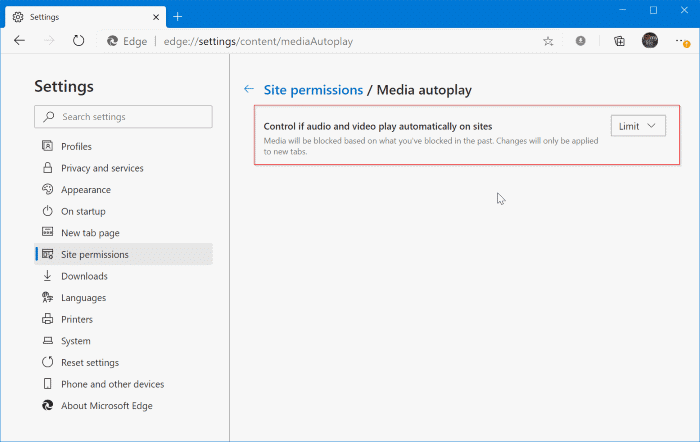
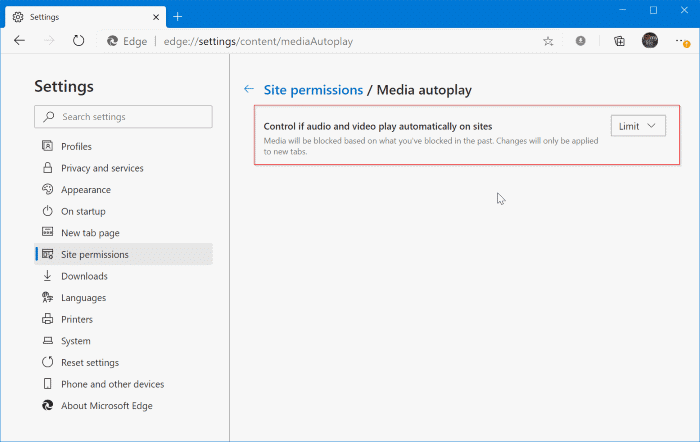
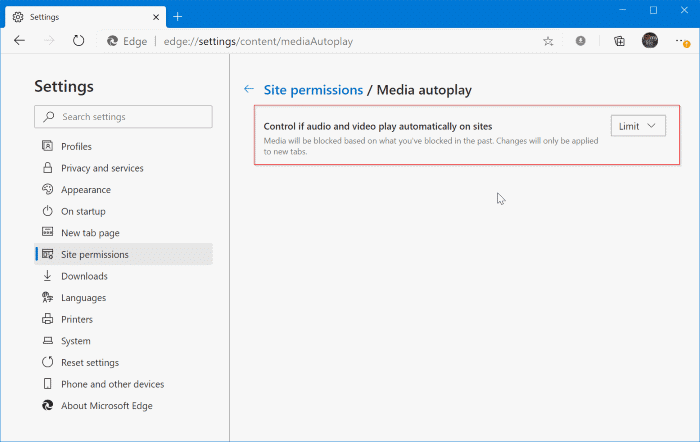
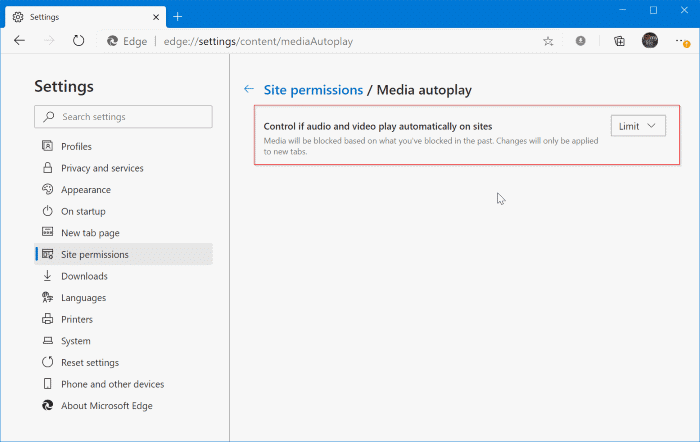
Désactiver la lecture automatique des vidéos dans Microsoft Edge sous Windows 10
REMARQUE: La fonctionnalité n’est présente que dans Windows 10 Redstone 5 (version 1809) et versions ultérieures.
Étape 1: Ouvrez le navigateur Edge. Clique le Paramètres et plus (…) puis cliquez sur réglages.
Étape 2: En dessous de Réglages avancés section, cliquez sur VIew les paramètres avancés bouton pour ouvrir le même.
Étape 3: Ici, éteignez-le Autoriser les sites à lire automatiquement les médias option pour empêcher les sites Web de lire automatiquement des vidéos dans le navigateur Edge.
Vous pouvez également lire comment désactiver la lecture automatique des vidéos dans le Windows 10 Store.